Samsung es más capaz que nunca, pero con eso viene el riesgo de que el dispositivo se sobrecaliente incluso si no lo usa. Esto puede provocar un drenaje de la batería y afectar su vida útil o rendimiento. (¿Quieres acelerar Samsung Galaxy?) Si estás experimentando Samsung Phone sobrecalentamiento Con frecuencia, incluso puede apagarse automáticamente. ¡FRET NO! Esta publicación cubre las 11 soluciones más efectivas para ayudarlo. Para obtener más información, siga leyendo y seguramente se beneficiará de ella.
Parte 1: ¿Por qué mi teléfono Samsung se está poniendo caliente?
Si su teléfono Galaxy se calienta durante el uso, hay varias razones por las que este puede ser el caso. Aquí, reuniremos las razones más conspicuas para usted:
- Use su teléfono Samsung en un entorno fuera de las condiciones de funcionamiento normales.
- Coloque su teléfono/tableta cerca de una fuente de calor.
- Utilice la función de carga rápida.
- Ejecute múltiples aplicaciones por un período prolongado de tiempo.
- Use un cable de cargador/USB incompatible, defectuoso o no certificado por Samsung.
- Configuración inicial y migración de archivos desde los dispositivos anteriores.
- El procesador Samsung no funciona correctamente.
- La versión del software debe actualizarse.
Parte 2: Arreglar el teléfono Samsung sobrecalentamiento con 10 maneras rápidas
Forma 1: aplicaciones de fondo cerradas
- Para cerrar aplicaciones que se ejecutan en segundo plano, deslice hacia arriba desde la parte inferior de la pantalla para abrir la pantalla «Aplicaciones recientes» y deslizarlas.
- Otra forma de administrar el consumo de fondo de aplicaciones específicas es ir a «Configuración», hacer clic en «Conexiones», seleccionar «Uso de datos» y elegir la aplicación que desea administrar. Luego, desactive la opción «Permitir el uso de datos de fondo».
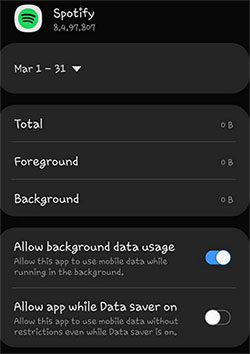
Forma 2: deshabilitar servicios inútiles
Desarrolle la práctica de deshabilitar los servicios que ya no necesita. Incluso si no está utilizando activamente una aplicación o servicio, continúa consumiendo recursos ejecutando actualizaciones o realizando otras tareas. Estos procesos pueden ralentizar su teléfono y aumentar el riesgo de sobrecalentamiento de la galaxia de Samsung. Por lo tanto, es aconsejable desactivar las funciones o servicios no utilizados.
Forma 3: cambiar la configuración de la batería
- Vaya a Samsung «Configuración»> «Cuidado de batería y dispositivo»> »Batería»> «Más configuración de batería».
- Apague la «carga rápida», la «carga súper rápida» y las opciones de «carga inalámbrica rápida».
- Además, puede optimizar el rendimiento de su teléfono tocando la «velocidad de procesamiento» ahora y cambiándolo a «optimizado». Tenga en cuenta que si bien la configuración «alta» y «máxima» puede proporcionar un impulso durante las tareas intensivas en procesador, también pueden causar que Samsung siga reiniciando o sobrecalentando.
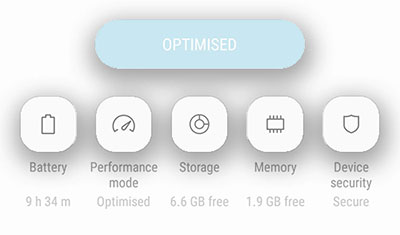
Forma 4: verifique la salud de la batería
Es posible que la salud de su batería Samsung haya degradado en gran medida, lo que requiere un reemplazo. Samsung se encuentra entre el número limitado de fabricantes de Android que ofrecen una forma de evaluar la salud de la batería para la solución de sobrecalentamiento de Samsung. Aquí está la guía:
- Para verificar la salud de la batería de su teléfono, acceda a la aplicación «Samsung Miembros» en su dispositivo.
- Vaya a la sección «Soporte» y seleccione «Ver pruebas»> «Estado de la batería» para ver la lectura.
- Si la salud de la batería está etiquetada como «débil», se recomienda reemplazar su batería para evitar posibles problemas de sobrecalentamiento. Si la lectura muestra «bueno» o «normal», la batería funciona correctamente.
Saber más:
Forma 5: minimizar el brillo de la pantalla
Si a menudo mira material de transmisión o juega juegos móviles con el brillo establecido al máximo, su teléfono puede sobrecalentarse aún más. Para minimizar el riesgo de sobrecalentamiento, reduzca el brillo de su pantalla a un nivel cómodo.
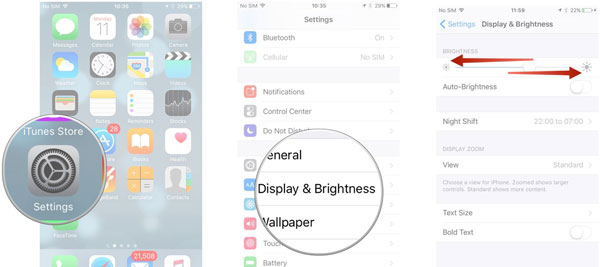
Forma 6: use el modo seguro
- Para eliminar la advertencia de sobrecalentamiento de Samsung, apague su dispositivo.
- Mantenga presionada la tecla «potencia».
- Cuando aparezca el logotipo de Samsung, presione y mantenga presionado la tecla «Volumen hacia abajo».
- Si su dispositivo funciona correctamente en modo seguro, el problema podría ser con una aplicación de terceros que se puede resolver fácilmente con una desinstalación.

Si desea salir del «modo seguro» en su dispositivo, una forma es mantener presionados las teclas «volumen hacia abajo» y «alimentación» simultáneamente durante al menos cinco segundos. Esto obligará a su dispositivo a reiniciar y salir del modo seguro. Alternativamente, puede mantener presionada la tecla «Power» y seleccionar «Reiniciar» de las opciones que aparecen.
Forma 7: eliminar los permisos de la aplicación
Los problemas de sobrecalentamiento podrían ser causados por los permisos de la aplicación, mientras que un error vinculado a otra aplicación puede mantener otras aplicaciones activas o ejecutándose en segundo plano sin su conciencia. Para resolver este problema, puede:
- Navegue a «Configuración»> «Aplicaciones» y haga clic en el icono de tres puntos verticales en la esquina superior derecha para acceder al «Administrador de permisos».
- Seleccione el permiso de la aplicación para ver una lista de aplicaciones que tienen permiso para acceder a ella.
- Elija una aplicación de la lista y seleccione «No permita» deshabilitar su permiso.
- Pruebe con otras aplicaciones para verificar si el problema persiste después de deshabilitar los permisos específicos de la aplicación.
Forma 8: actualizar el sistema Samsung
En caso de un problema de sobrecalentamiento con un modelo Samsung específico, es el deber de Samsung rectificarlo de inmediato. Por lo general, abordan tales problemas a través de actualizaciones, por lo que es necesario modificar su firmware a tiempo. Aprenda a arreglar el sobrecalentamiento del teléfono:
- Abra el menú «Configuración» y seleccione «Actualización de software».
- Toque «Descargar e instalar».
- Si hay un nuevo software disponible, toque «Instalar» para instalarlo.
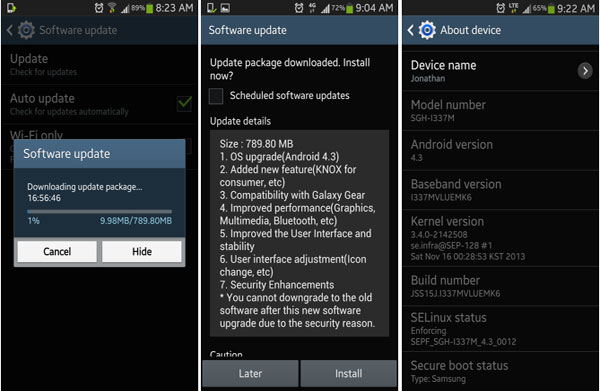
Forma 9: optimizar el dispositivo Samsung
Al utilizar la función de cuidado del dispositivo en una interfaz de usuario, puede mejorar el rendimiento de su teléfono Samsung. Esta característica puede liberar espacio en Samsung, elimina archivos innecesarios y apagar aplicaciones de fondo. Como resultado, la carga de trabajo del procesador disminuye y su teléfono puede enfriarse más rápido. Para usar esta funcionalidad, inicie la aplicación «Configuración» en su teléfono, vaya a «Cuidado de batería y dispositivo», seleccione «Optimizar ahora» y luego haga clic en «Listo».

Forma 10: Otros consejos rápidos para enfriar el teléfono Samsung
- Intenta mantener a Samsung fuera de la luz solar directa.
- No cargue su teléfono Samsung en exceso.
- Quítate el estuche para ayudarlo a enfriar.
- Limite su juego.
- Tenga en cuenta cuántas aplicaciones tiene abiertas a la vez.
- Mantenga actualizado el software y las aplicaciones de su teléfono.
- Solo use cargadores, baterías y cables USB que hayan sido aprobados para su uso con su teléfono.
- Evite exponer su teléfono a temperaturas extremas.
- No descargue archivos grandes al mismo tiempo.
- Si lo ha intentado todo y su teléfono todavía no funciona correctamente, considere buscar ayuda en una tienda de Apple.
Parte 3: Use la herramienta Ultimate para arreglar el sobrecalentamiento de Samsung Galaxy
Si está buscando una forma efectiva de solucionar problemas de sobrecalentamiento en su teléfono Samsung, Reparación de Android es una gran herramienta a considerar. Esta utilidad todo en uno puede ayudarlo a solucionar casi todos los problemas de Android con una alta tasa de éxito. Ofrece instrucción paso a paso y le permite superar las dificultades oportunas. Con esta herramienta inteligente, puede facilitar la resolución de problemas de sobrecalentamiento de Samsung.
¿Por qué elegir la reparación de Android?
RELATED: Cómo solucionar la pantalla roja de la muerte del iPhone en 7 maneras efectivas
- Arregle el teléfono Samsung sobrecalentando dentro de los munites.
- El mejor software de reparación de teléfonos Android para solucionar el sistema Android a la normalidad cuando el software se bloquea en la pantalla de la muerte de Android, en blanco/negro, el teléfono se apaga y más.
- Portadores de soporte como AT&T, Sprint, Verizon, Vodafone, T-Mobile, Orange, etc.
- Trabaje bien con más de 1000 modelos Android, incluidos Samsung Galaxy S23/S22, Galaxy A9S/A8S/A6S, Galaxy A90/W2019/C7, Galaxy Note y más.
- No revelará su privacidad.

¿Cómo enfriar el teléfono Samsung con reparación de Android?
Paso 1. Descargue y abra la reparación de Android en su computadora. Conecte su teléfono Samsung a la computadora con un cable USB. Luego haga clic en «Reparación del sistema» en el programa.

Paso 2. Seleccione «Reparación de Android», y el software mostrará una lista de problemas de Android que puede solucionar. Explore la lista y haga clic en «Inicio».
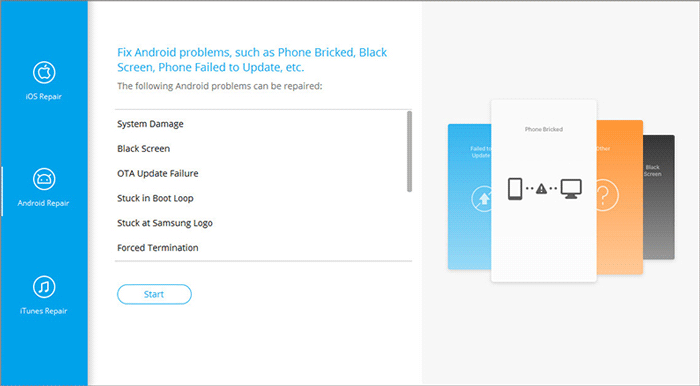
Paso 3. Será llevado a una interfaz donde necesite ingresar la información de su dispositivo. Complete los detalles requeridos y haga clic en «Siguiente».
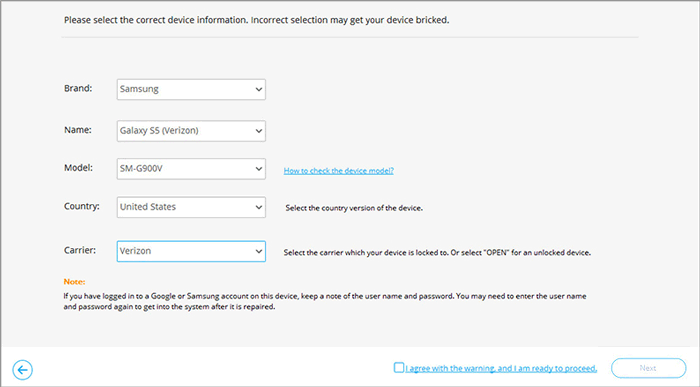
Paso 4. Ingrese «000000» en los campos requeridos y haga clic en «Confirmar». Tenga en cuenta que el uso de esta herramienta puede borrar todos los datos en su teléfono Galaxy.

Paso 5. Coloque su dispositivo Samsung en modo de descarga:
- Si su tableta tiene un botón «Inicio», encienda y presione los botones «Sprint, Home, Power y Volume Down» durante unos 10 segundos. Suelte todos los botones y presione «Volumen Up».
- Si su teléfono no tiene un botón «Inicio», encienda y presione los botones «Power, Bixby y Volume Down» durante aproximadamente 10 segundos. Suelte todos los botones y presione «Volumen Up».
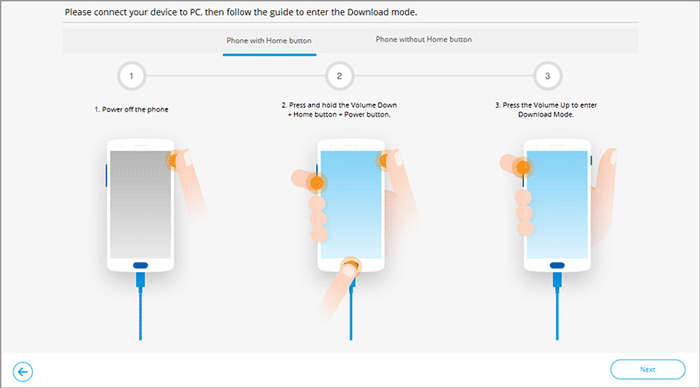
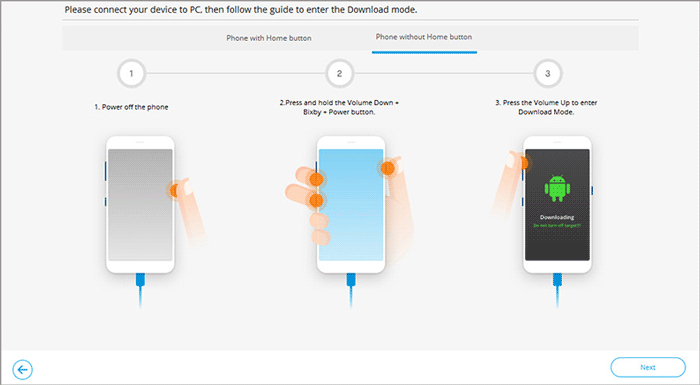
Paso 6. Una vez que esté en modo de descarga, haga clic en «Siguiente» para descargar el firmware apropiado. La utilidad arreglará automáticamente el sobrecalentamiento del teléfono Samsung.
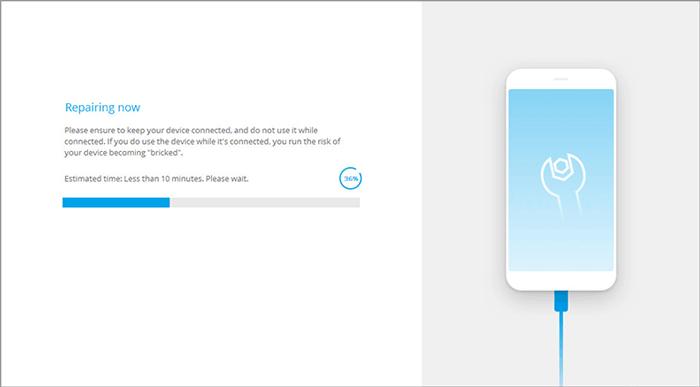
El resultado final
Todos los teléfonos/tabletas Samsung tienen un rango de temperatura establecido donde corren en su mejor momento. Cuando el dispositivo se calienta en condiciones inesperadas, no puede responder correctamente al escenario. Suponiendo que pruebe todos los métodos rápidos, es posible que no sean efectivos y, por lo tanto, pierda mucho tiempo que podría haber gastado en cosas más frías. Como tal, es aconsejable probar un enfoque directo para obtener un resultado inmediato recogiendo Reparación de Android.

